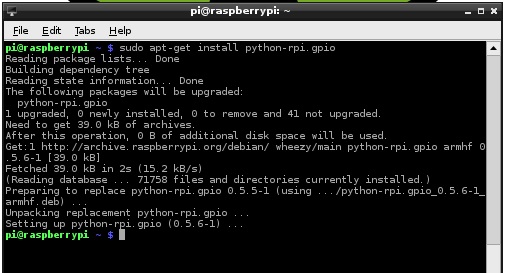설치는 SSH -> VSFTPD -> APACHE2 -> PHP5 -> MYSQL 순으로 설치를 진행할 것이다.
먼저 터미널을 관리자 권한으로 시작한다.
SSH 설치
ssh가 설치되어 있는지 먼저 실행을 해보자.
- ssh
설치가 되어 있는것을 확인했다.
하지만 다시 install 을 해보자
- apt-get install ssh
openssh-server를 더 설치할 것이라 한다. y를 눌러 설치를 진행한다.
VSFTPD 설치
설치 파일을 다운받기 위해 웹 브라우저를 실행한다.
다음의 주소에 접속한다.
vsftpd 패키지를 다운 받을 수 있는 링크로 이동한다.
안정화된 버전을 다운받기 위한 링크로 이동한다.
설치된 환경에 맞게 다운로드 한다. 나는 i386으로 맞춰서 다운로드 링크로 이동한다.
미러 사이트를 통하여 파일을 다운로드 시작한다.
파일을 저장한다.
다운로드가 완료되면 저장된 폴더로 이동한다.
저장된 파일을 확인한다.
파일을 오른쪽 클릭하여 패키지 설치 프로그램으로 실행한다.
패키지 설치 버튼을 클릭하여 설치 시작
설치완료
설치가 된 것을 확인한다.
터미널을 실행하여 vsftpd가 설치된 것을 확인할 수 있다.
- vsftpd
아직 정상적인 설정이 되어 있지 않으므로 OOPS 이런다.
APACHE2 설치
아파치를 설치하자. 데비안 설치 CD가 필요하다.
- apt-get install apache2
설치 CD를 넣으라 한다. 넣고 엔터키를 누르면 설치가 완료된다.
정상적으로 설치가 되었는지 확인해보자. 먼저 현재 리눅스 서버의 IP 주소를 확인한다.
- ifconfig
확인된 IP 주소로 웹브라우저에서 이동해보자.
- http://확인된주소
기본적으로 웹서비스가 제공되고 있다.
php5를 설치하자
- apt-get install php5
apt-get install php만 입력하고 탭키를 누르면 패키지들이 많이 보인다. 그중 php5를 설치할 것이다.
MYSQL설치






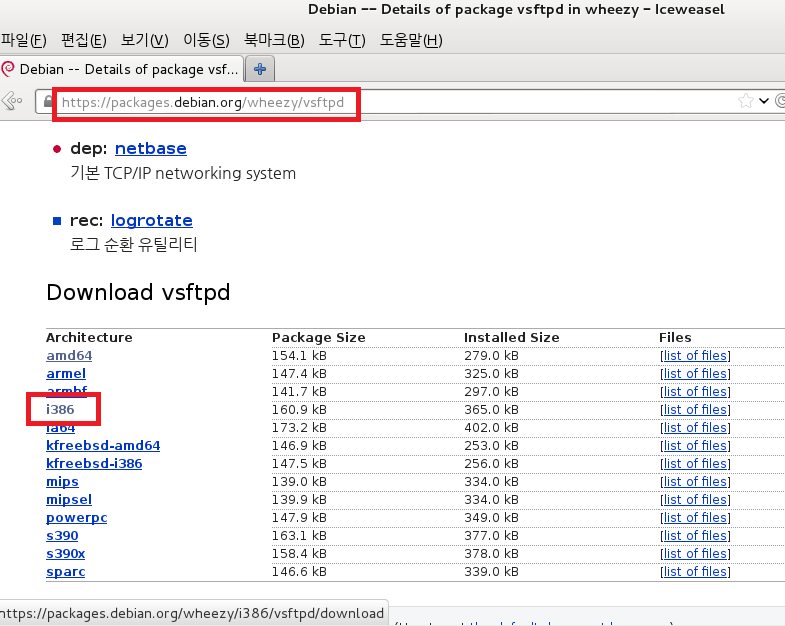









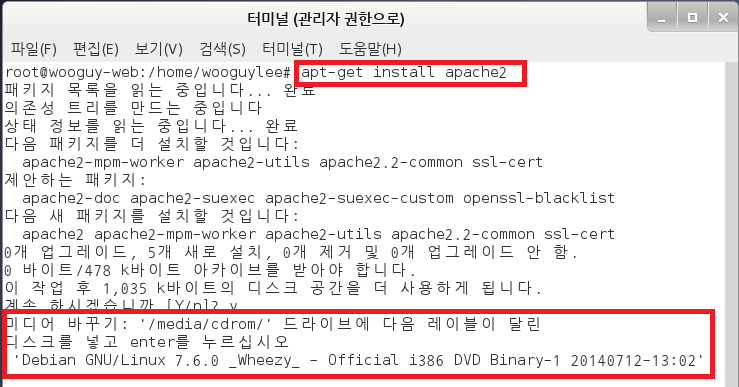


























.jpg)